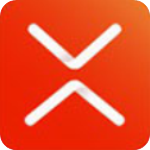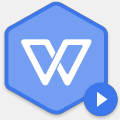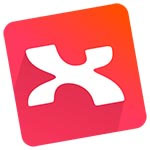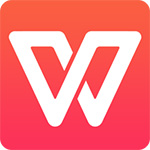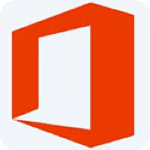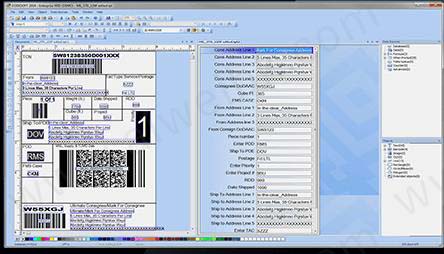
CODESOFT2019安装教程
1、从本站下载数据包后解压,运行安装程序setup.exe,点击next。
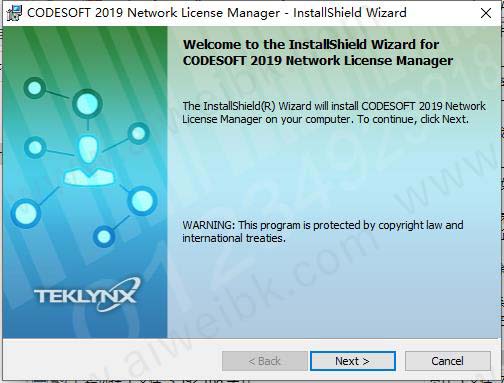
2、选择同意协议然后点击next。
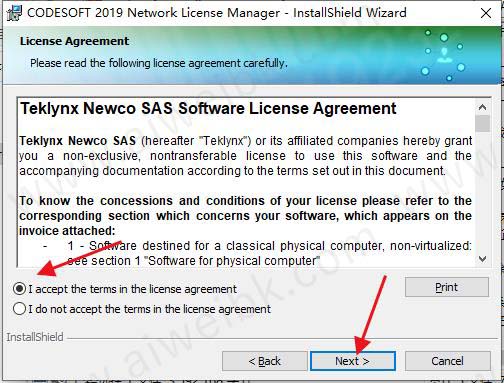
3、设置安装目录并选择权限,然后点击next。
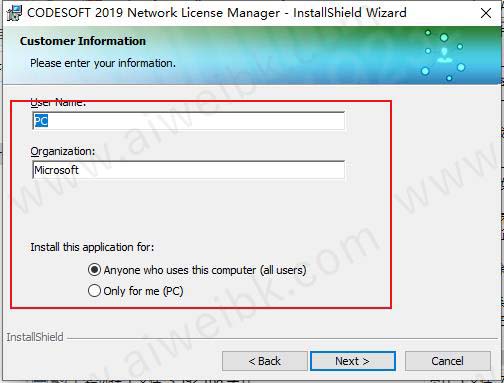
4、点击女装类型然后点击next。
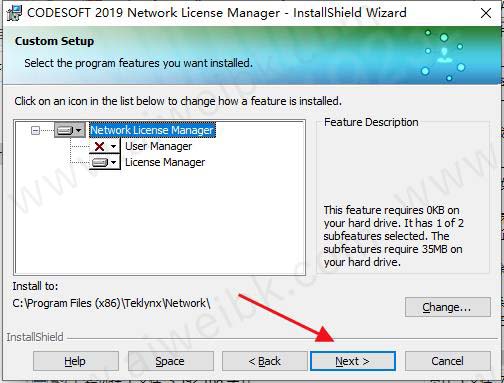
5、点击install开始安装。
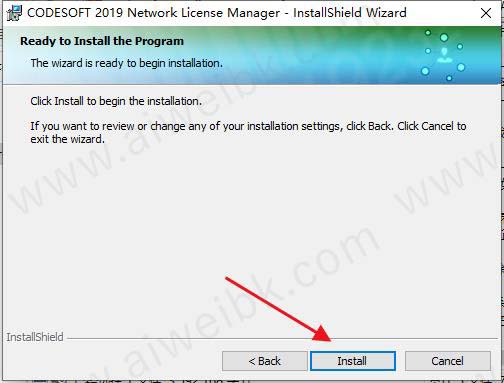
6、软件正在安装,耐心等待。
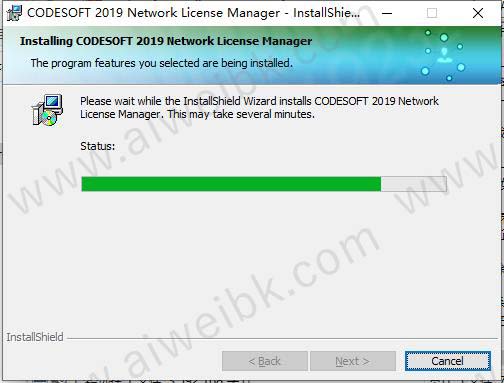
7、安装完成,关闭软件
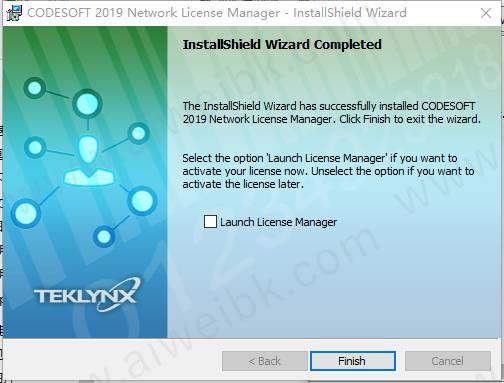
8、到数据包中运行注册机然后点击“应用”即可破解
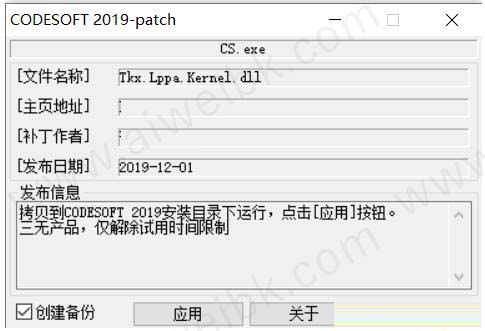
codesoft2019怎么使用
一、设置页面
首先在设计标签之前,要根据标签的大小来设置要打印的页面格式。启动CodeSoft软件,会弹出新建空白文档标签向导对话框,按照向导操作即可新建空白文档。在软件的工具栏上点击页面设置按钮,会弹出页面设置对话框(如下图所示),一共有五个项目:备料、标签、页面、边距、RFTag,这里可以对这五个选项的默认设置进行调整。
提示:

(1)设置的标签大小应该跟实际的标签大小一致,纸张因为有页边距,所以比实际大小要大一些!
(2)创建页面后,需要先选择打印机。
二、创建条形码
该软件提供了大量适应行业要求的符号,以及创建二维条形码的选项,用户可以用它快速创建条形码,具体步骤如下:
1.在左侧设计工具栏中,单击条形码生成工具(Barcode generation tool),或者选择“对象”——“条形码”。
2.单击工作区内部,此时会弹出“新建条码对象”对话框。(本文小编以创建Code 128码为例)
3.从 左侧“符号表示法”选项中,选择所需条形码,在右侧输入数据源内容,单击下一步。
4.在弹出的对话框中,根据要求设置条码对象属性,例如(高度、狭窄条宽度、旋转角度等),经过以上设置后,单击完成即可完成条码的创建。您可以在文档中选中条码对其大小位置进行拖动修改。
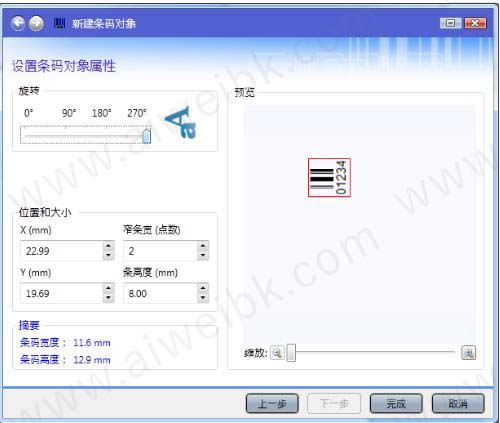
三、录入文字
制作条码标签时,经常会需要在标签中写入文本来表达一些关键信息,这时可以用该软件插入文本对象,具体步骤如下:
1.运行打开CODESOFT 2019软件工作界面,在该软件的设计工具栏中,点击文本对象文本创建按钮图标,鼠标移动到您想在标签中放置文本对象的理想位置,然后单击,将弹出“新建文本对象”对话框。
2.在“新建文本对象”对话框中设置文本对象内容,即在“数据源”下方的输入框中,输入您要表达的文本内容,然后单击下一步。
3.进入“设置文本对象的字体属性”界面,显而易见,在此您需要对您的文本对象进行字体属性设置,以便标签更完善并符合要求。设置完成后,单击下一步。
4.进入“设置文本对象段落属性”对话界面,您可以根据要求设置文本对象的对齐方式及位置等。设置完成后,单击完成,该软件文本对象创建完成。
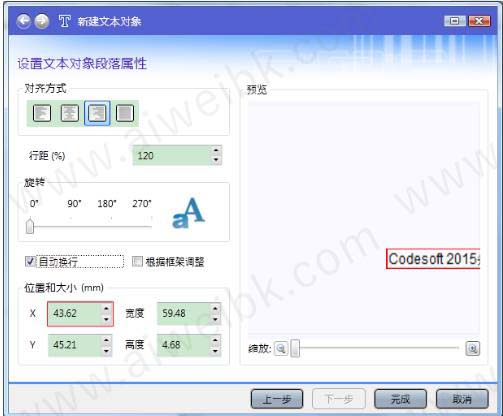
四、绘制线条
在该软件进行标签设计时,经常会需要创建除条码,文本对象除外的一些对象,那就是形状对象。比如可以绘制线条,具体步骤如下:
1. 单击设计工具栏中的直线工具,或选择对象——形状——线条。
2. 单击工作区内部,按住鼠标左键的同时移动鼠标,即可画出一条直线。
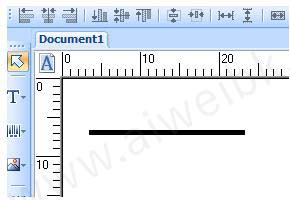
五、打印
创建完一个标签后,就是打印了,直接点击工具栏上的打印按钮,然后输入相应的打印份数,点打印就可以打印处相应的标签数量了。
以上给大家简单介绍了该软件条码标签打印软件的使用方法,介绍了几个基本功能的使用,希望对新用户有点启发,从而可以设计出符合自己要求的标签。最新版该软件下载尽在该软件中文官网,欢迎访问下载体验。
软件功能
1、提高效率
使用该软件智能的界面、有用的向导和快速的数据库连接,花费很少的时间创建标签。使用CODESOFT的变量交互功能,用户可以对现有标签进行快速更改。
2、强大的打印机支持
随着打印机驱动程序不断开发,用户可以轻松购买和安装新打印机与该软件一起使用。TEKLYNX针对所有主要的打印机制造商和型号创建了打印机驱动程序。
3、提高生产力
该软件直观的界面、精简的数据输入流程和简化的数据库连接组合在一起,使用户能够快速而轻松地设计和打印标签。
4、企业集成
该软件可与其他 TEKLYNX 企业应用程序(例如,用于自动化企业级标签打印的 SENTINEL 和用于标签审批和安全标签存储的 LABEL ARCHIVE)结合。
5、语音支持
该软件支持 25 种不同的语言,并且能够打印几乎任何语言。如果需要在外国打印标签,使用该软件,用户可以将标签连接到任何 UNICODE 数据(包括文本文件、数据库等)进行打印。
6、向上兼容性
CODESOFT具备高级功能,可在软件中打开、编辑和保存 LABELVIEW 文件。
7、更多其他功能
在数据表单旁边显示标签,可在进行数据更改时轻松预览标签,从而确保更改是在正确的字段内有意进行的。
生成简单或复杂的数据库查询,可快速而轻松地在数据库中查看数据和/或查找特定的记录。
简化从添加图像到构建数据库连接的标签设计流程,可减少在设计上花费的时间并提高生产力。
创建和查看用于数据输入和标签打印的自定义前端用户界面,可保护设计并实现数据输入标准化。
可以查看和比较标签的详细信息,比如标签对象及其属性、数据源及其属性、标签/页面格式以及文档属性,以便轻松复制标签设计。
软件特色
1、增强的打印对话框
用户界面集成了预览和重要的印刷时间设置。一个表单可以方便地标签数据源的数据输入和一个“数据库”选项卡,方便地选择数据库中的记录来进行打印,并且预览时会自动更新被修改的数据。
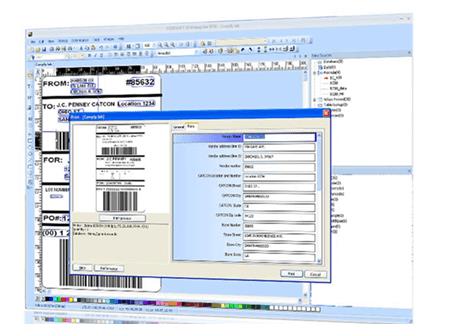
2、图层
“页眉/页脚”允许用户打印批处理分隔符标签的开始或结束打印作业,以及键打印作业信息,同时也支持双面打印。
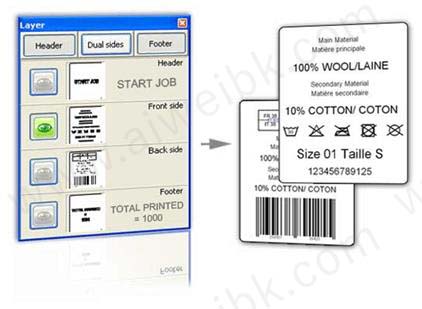
3、富文本字段
增强的富文本字段适合“框”选项,允许用户动态地调整文字的指定区域 - GHS标签创建的一大优势。
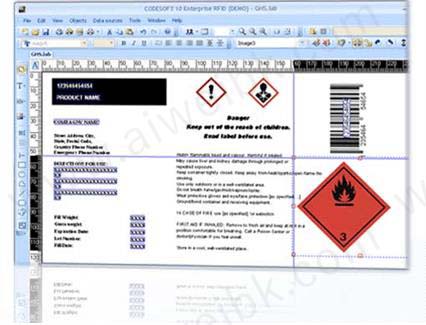
4、增强文字艺术
文本可以设置为在可预见的方式下让重叠的对象进行交互,优化使用标签上的可用空间 - 化学品标签行业的一大优势。
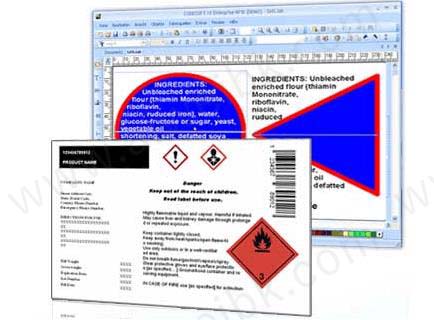
5、端口表
端口表是可以让用户拍摄一个条形码扫描仪规模或打印机的连接设备。手表端口支持连接的COM口、USB或以太网端口的设备。
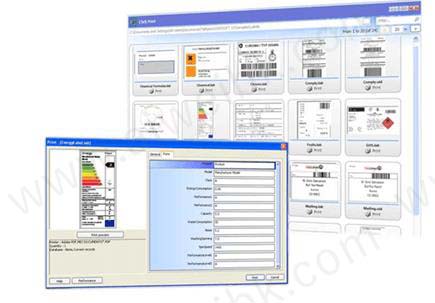
6、工具
“单击打印”工具,提供了一个简单的用户界面进行打印,允许从预定义的目录快速选择和打印的标签。
7、新的条形码支持
新的条形码包括ISBT128、MicroQRCode、代码和几个邮政条码。 根据GS1规范,新的选项允许自动更新GS1-128的可读条码。
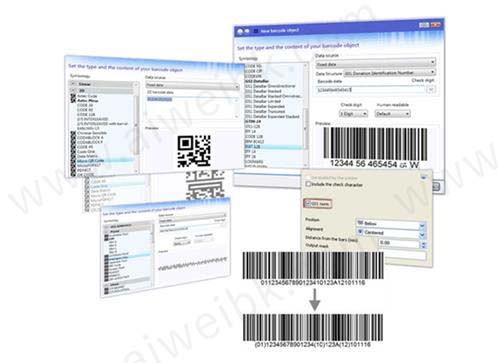
8、Windows 10支持
CODESOFT 2019全面支持Windows 10,功能得以改进,系统灵活性也有所增强。
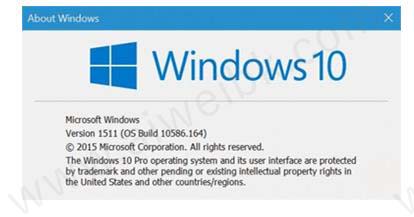
9、增强的PDF和EPS文件支持
EPS文件可以同时携带与文字有关的字库的全部信息,应用它可以给用户在进行文件交换方面带来更大的便利。
使用说明
一、打开文档
可在同一工作步骤中打开单个或多个文档。每个文档都有自己的窗口,并包括各自的变量和打印机。跟踪报告和界面配置选项对于所有打开的文档都是相同的。
选择文件>打开。
您还可以单击fichierouvrir.gif按钮或按f2或ctrl+o。
选择文件类型。
选择文件
如要在打开文件之前显示文件内容预览,单击预览按钮。
注意:如果单击预览按钮后,出现一条信息说明没有可用的预览,必须在此文档的属性对话框中点选另存为预览图像框。
单击打开。
过滤标签
点选了此选择框后,只有符合打印机驱动器设置的标签才会出现在打开的标签列表中。根据各种打印机(例如:库存型号/名称),此标签过滤器以打印机型号和/或设置为基础。
注意:a0;此选项仅在某些打印机型号上可用。
ufo:通用文件对像
uld:
tpl:
1、将文档打开为只读
此选项可以在不修改原文的情况下打开文档。
选择文件>打开。
您还可以单击fichierouvrir.gif按钮或按f2或ctrl+o。
点选打开为只读框。
双击要打开的文档。
2、组织打开的文档
窗口菜单
''窗口''菜单与位于工作区上方的选项卡列表列出了所有打开的文档。您可以单独显示各文档,或在不同的窗口中同时查看多个文档(显示窗口可能为水平或垂直平铺)
启用文档
从列表中单击要启用的文档,或按ctrl+tab。
-或-
在窗口菜单选择''管理打开的窗口''。确定要激活的窗口并单击''激活''。
选择要在另一个窗口中显示的文档所对应的选项卡。
按住鼠标左键,将其移动到所需位置。
释放左键。
-或-
单击菜单栏中的''窗口''。
按照需要选择”r;新建”水平或垂直选项卡组。
注意:按下ctrl键同时将对像拖到另一个文档中,这样就可以在文档间复制对像。
打开或关闭文档时,应用程式会显示错误信息。程式将会询问是否要更新文档;某些选项可能会有不同。
二、文档管理
文档管理包括打开和保存文档、为文件重命名、导入和导出文档等。
当您启动新工作步骤时,程式会在对齐窗口左上角处显示方框。此方框代表将会打印出来的文档的实际边界。
组成文档的对像就置于此框内。
在多文档界面(multipledocumentinterface,mdi)模式下,您还可以选择同时显示多个文档,每个文档位于不同的窗口中。这样您就可以通过单击不同的窗口,或者选择菜单栏中的窗口>管理打开的窗口来移动到相应的文档。
1、创建新文档
选择文件>新建。
您还可以单击fichiernouveau.gif按钮或按ctrl+n。
三、保存文档
1、保存新文档
选择文件>保存。
您可以单击fichenrg.gif按钮或按f3或ctrl+s。
如要将文档保存在另一文件夹中,在另存为...区单击不同的驱动磁碟,或者在文件夹列表中双击不同的文件夹。
输入文档名称。
可以使用较长的描述性文件名。
单击保存。
提示:单击文件属性...,让您可以便捷地识别和定位您的文档。在总结选项卡中输入文档标题、主题、作者、关键字和评论等信息。还可以依照某些文件属性来搜索您的文档,特别是作者、主题或标题。
2、保存新文档
选择文件>保存。
您可以单击fichenrg.gif按钮或按f3或ctrl+s。
如要将文档保存在另一文件夹中,在另存为...区单击不同的驱动磁碟,或者在文件夹列表中双击不同的文件夹。
输入文档名称。
可以使用较长的描述性文件名。
单击保存。
提示:单击文件属性...,让您可以便捷地识别和定位您的文档。在总结选项卡中输入文档标题、主题、作者、关键字和评论等信息。还可以依照某些文件属性来搜索您的文档,特别是作者、主题或标题。
四、关闭文档
在不退出程式的情况下关闭文档
文档关闭
关闭文档,并退出程式
文件退出
在不退出程式的情况下关闭所有文档
关闭所有文档
注意:
关闭文档之前,将会显示一条信息询问您是否要保存作业。
五、将文档插入当前文档
打开并将标签结合到当前文档中。
选择文件>插入。
选择其中含有想要插入的文档的文件夹。
在文件名框中输入文档名,或从上述列表中选择。
单击打开。
注意:插入文档时,保留当前文档的模板和所选打印机。
六、从ftp导入文档
选择从ftp导入文件。
从互联网地址下载文档对话框中选择地址,或单击添加/修改按钮创建新地址。
建立链接后会显示文档列表。
选择所需文档,然后单击确定。
添加ftp连接
选择文件>导入>从ftp。
单击添加/修改按钮进入添加/删除ftp网址对话框。
在ftp网址名称中输入服务器名称或ip地址。
如果网址不允许匿名进入,请选择用户和用户名类型。
如果网址需要密码,应在密码栏位输入。
单击添加
向可用地址列表中添加新地址。
单击确定。
七、将文档导出到图像文件中
您可以将文档导出到图像文件中。随后就可以将它用在图形应用程序内。
选择文件>导出>至图像文件。
在导出文档对话框中
-设定导出选项
-设定导出文件的名称和格式
单击确定。
系统要求
安装需要管理员权限
操作系统:
Windows® 10
Windows® 8/8.1
Windows® Server 2012/2012 R2
Windows® 7 SP1
Windows® Server 2008 SP2
Windows® Server 2008 R2 SP1
Windows® Vista SP2
Windows® 32/64 位平台
内存:
2 GB RAM(推荐)
硬盘空间:
硬盘至少有 1.5 GB 的可用空间
显示器:
最小:1024 x 768 — 真彩色(32 位)
支持软件:
Microsoft® Internet Explorer 7.0 SP1 或更高版本
Microsoft® .Net Framework 4
Adobe Acrobat Reader 9.0 或更高版本
附加要求:
系统必须能够访问 Internet(软件密钥)
如果使用 USB 密钥(硬件密钥),则需要 USB 端口
CD-ROM 驱动器
鼠标
配置要求以及推荐:
Microsoft Internet Explorer 7.0 或更高版本
CODESOFT 要求使用至少 Microsoft Internet Explorer 7.0 或更高版本, 才能查看 HTML 文档和浏览“帮助”系统。 单击此处可获得 Microsoft Internet Explorer 的更多信息和升级。
Acrobat Reader 9.0
使用 Adobe Acrobat Reader,您可查看 .PDF 文档。单击此处可下载 Adobe Acrobat Reader。